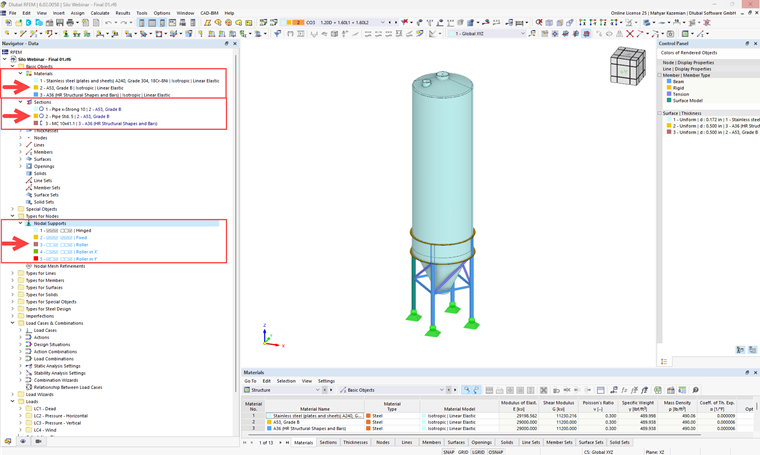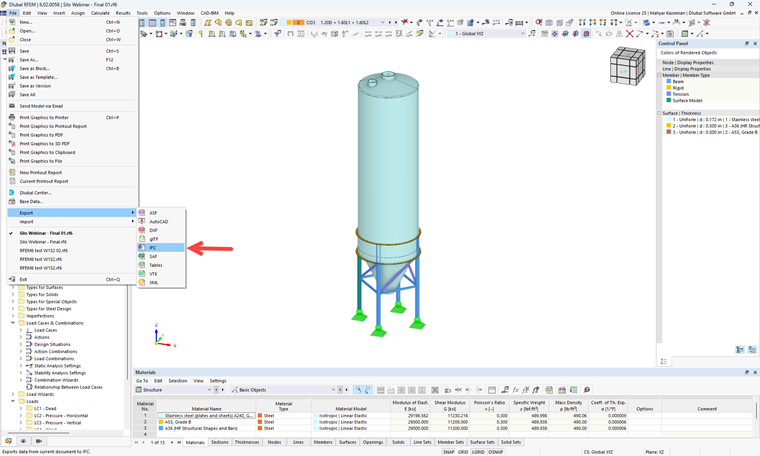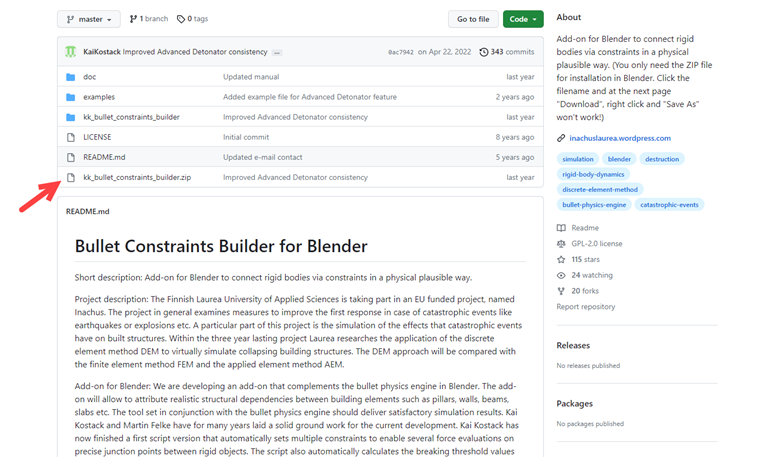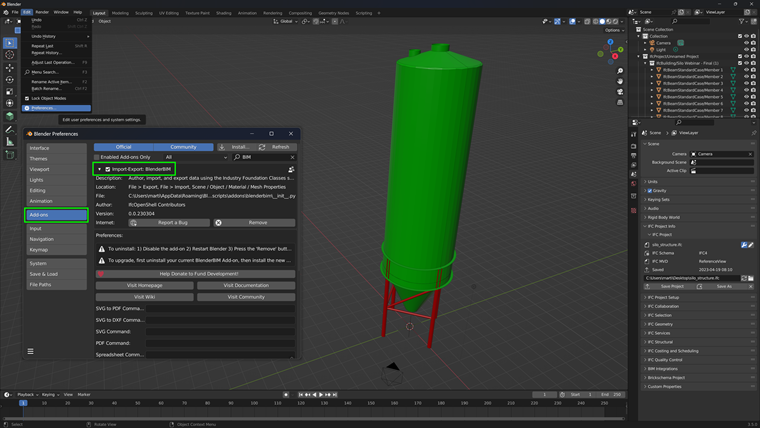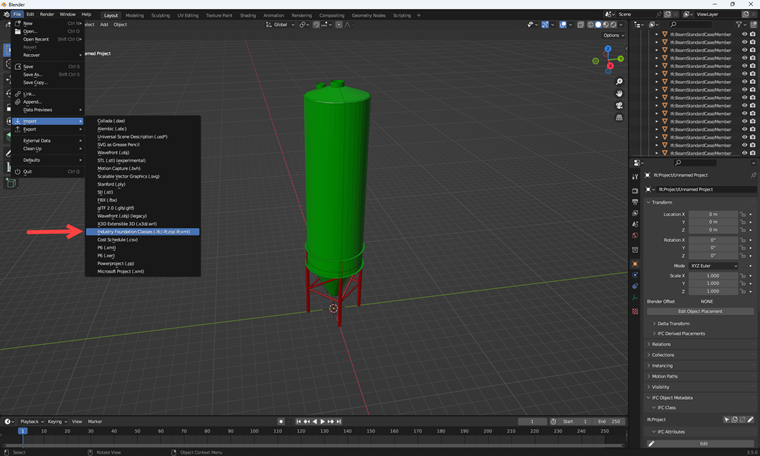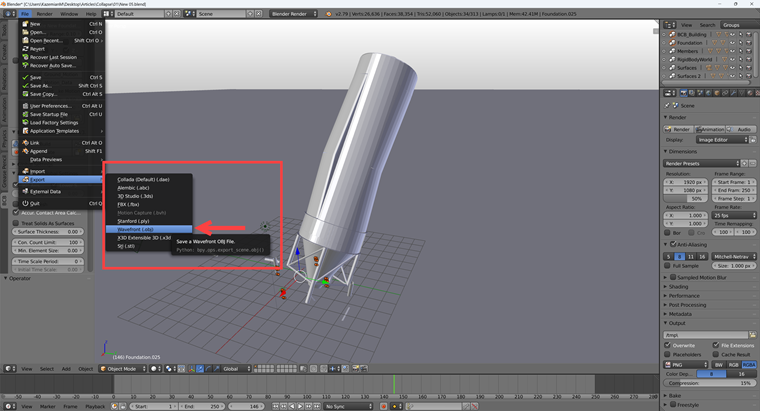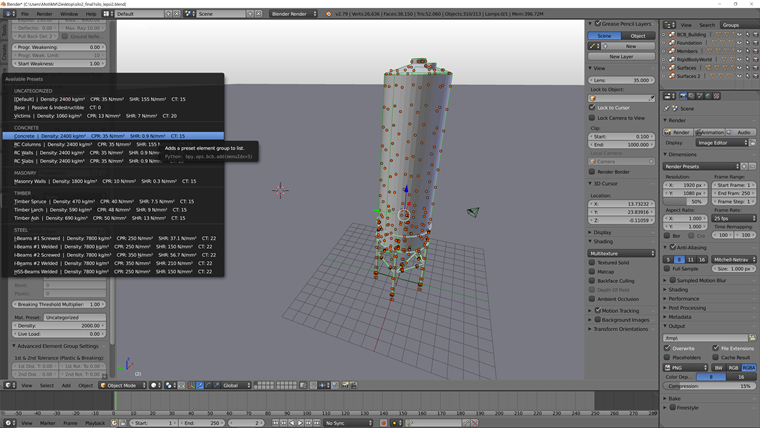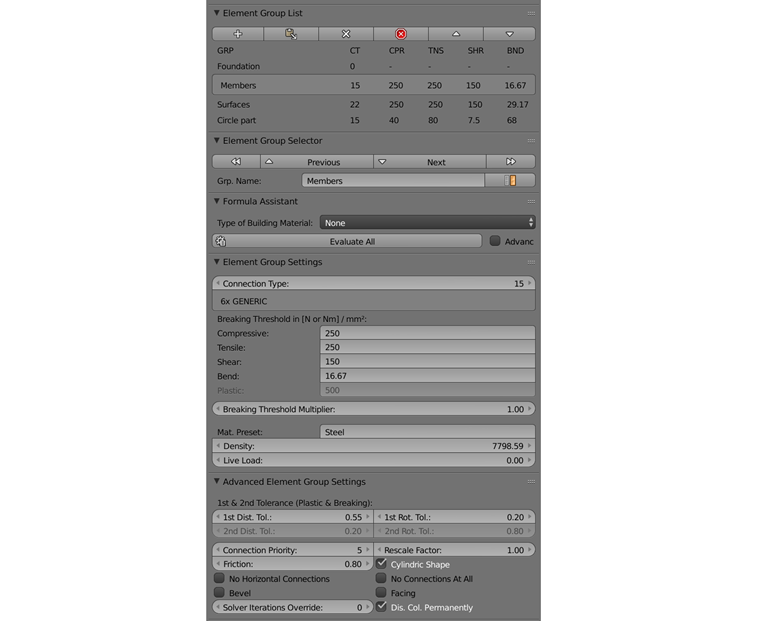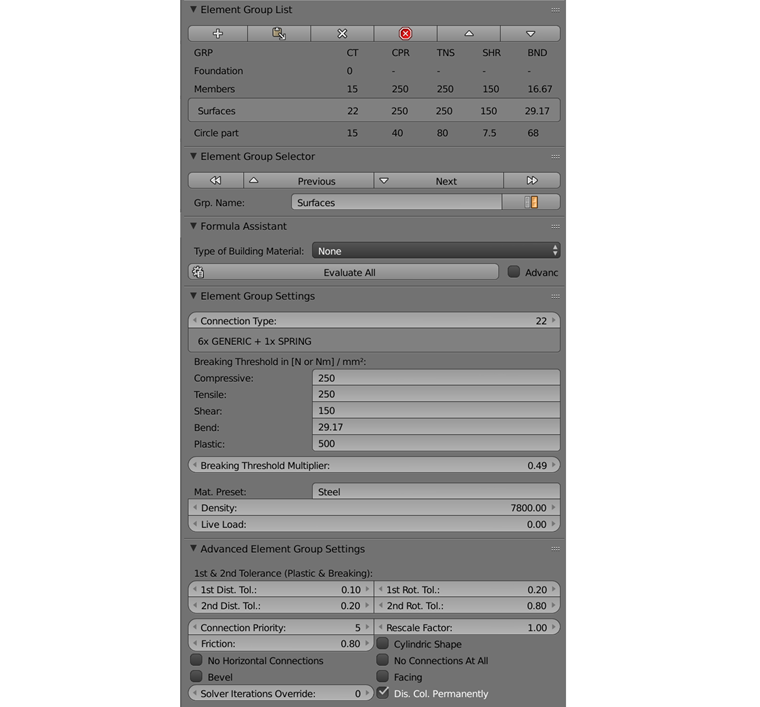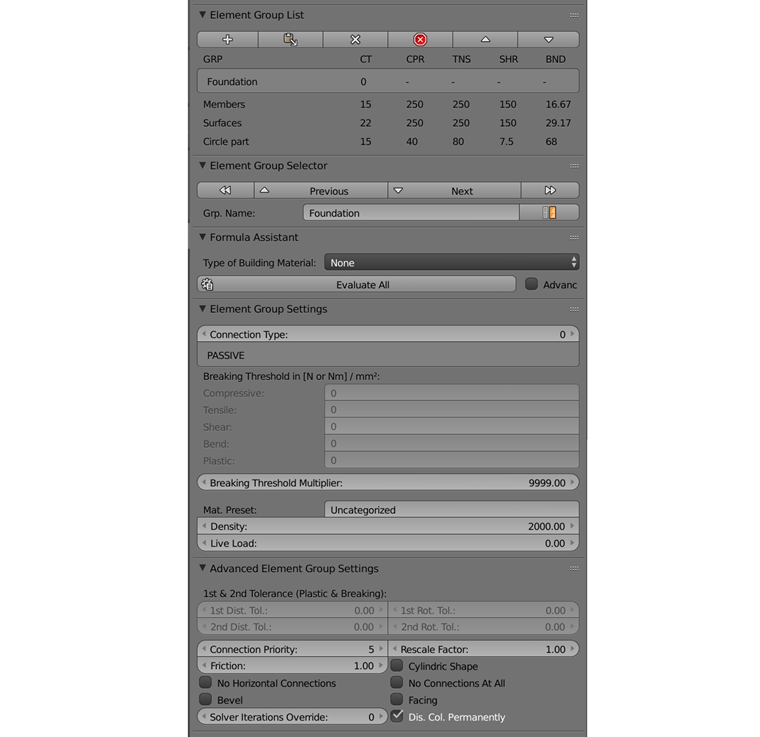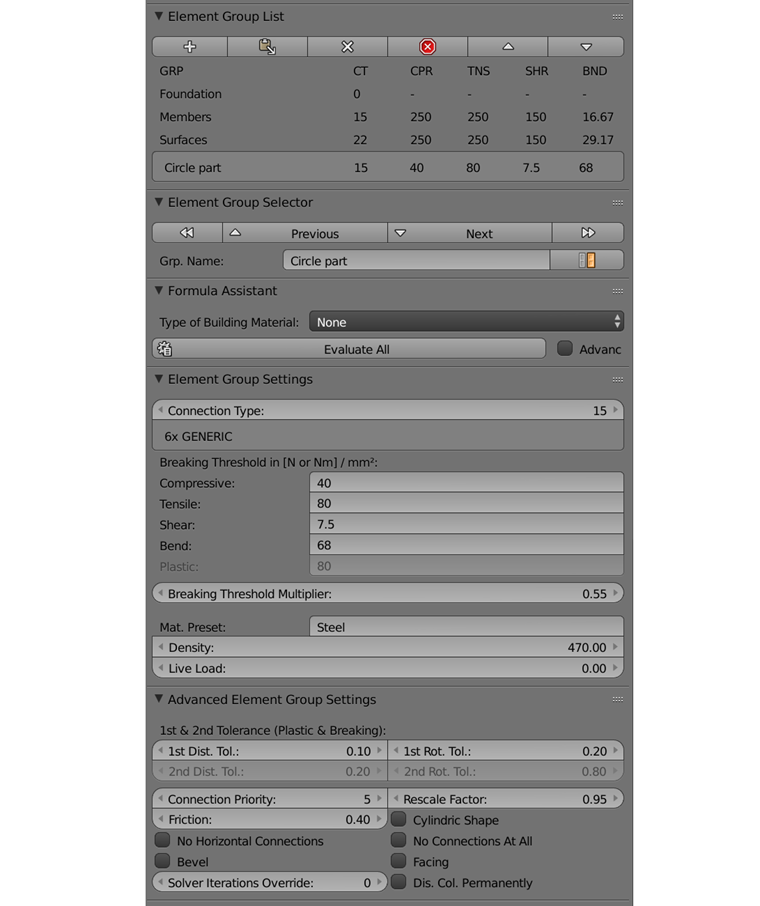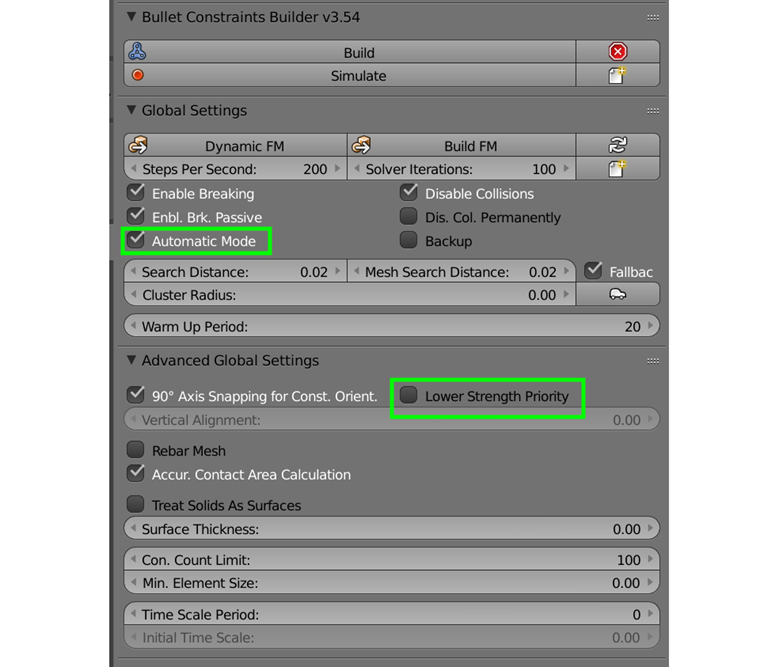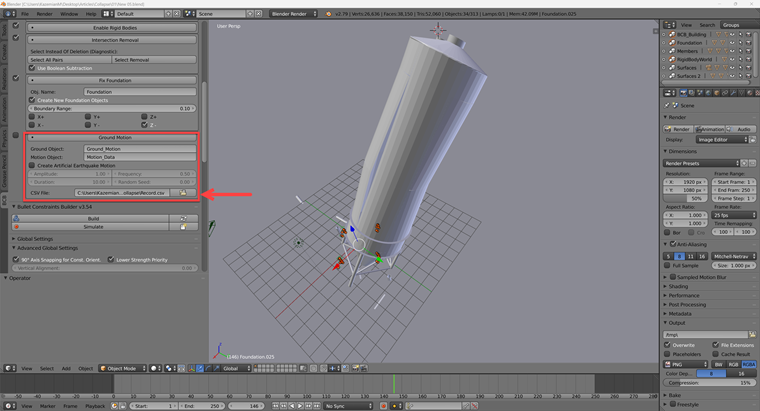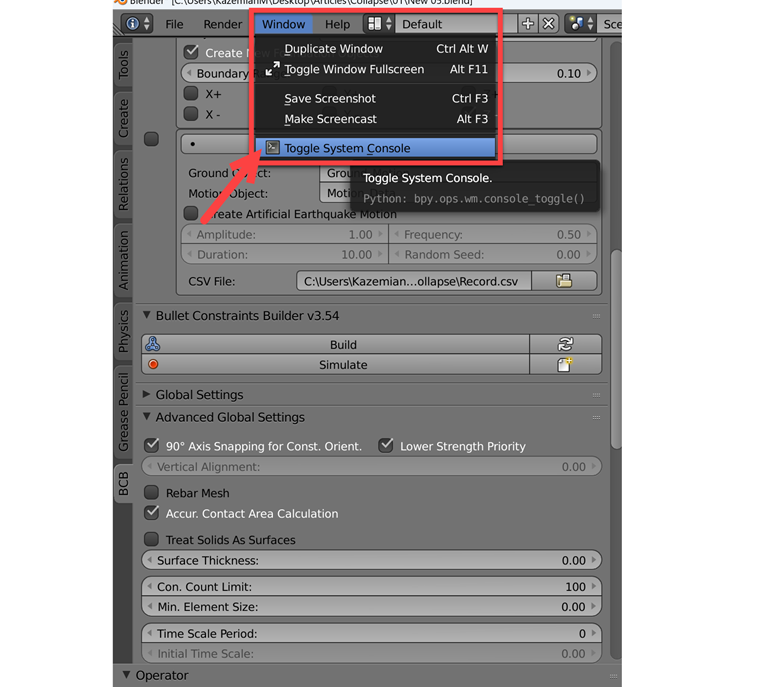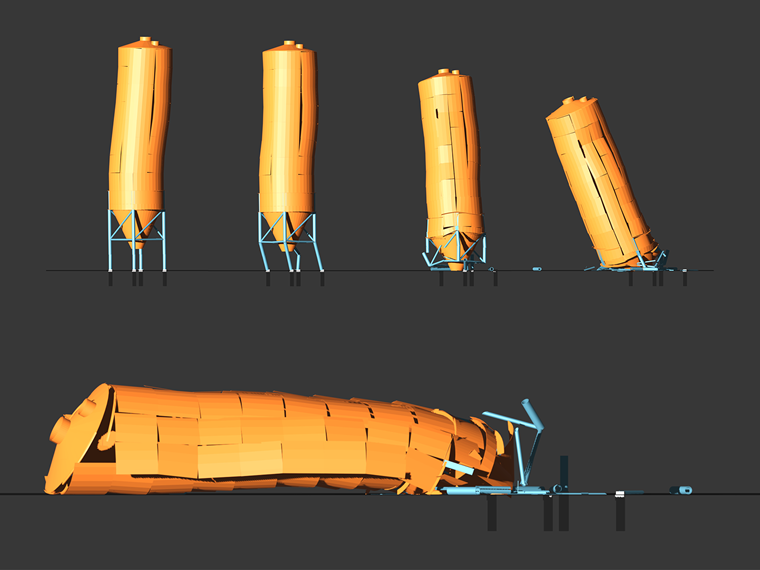Úvod
Nouzové situace mohou vytvářet náročné pracovní podmínky pro pracovníky v městském pátracím a záchranném (USaR) týmu. Důležitým cílem je dosáhnout významného zkrácení času ve vztahu k fázi USaR tím, že poskytují řešení pro širokou oblast, která zlepšují detekci a lokalizaci uvězněných obětí, za pomoci simulačních nástrojů pro předpovídání strukturálních poruch, a holistického podpůrného mechanismu rozhodování, který zahrnuje operační postupy a zdroje relevantních aktérů.
Používáním přístupu Extreme Loading for Structures (ELS) mohou stavební inženýři správně simulovat, analyzovat a vizualizovat progresivní kolaps způsobený extrémními zatěžovacími situacemi, jako jsou zemětřesení, silné větry, výbuchové zátěže, dynamické zátěže a nárazové zátěže. Inženýři mohou také odhadnout zranitelnost struktury vůči progresivnímu kolapsu simulací selhání různých komponent a určit, zda výsledný kolaps bude částečný nebo kompletní. Zesílení modelu, ocelové sekce a detaily předpínání, které jsou obvykle předpokládány nebo ignorovány, mohou být snadno přidány do modelu ELS, což výrazně zlepšuje model a jeho výsledky. Korozní účinky v průběhu času mohou být implementovány pomocí automatického praskání, plastických závěsů a úvah o selhávání mechanismu.
Zátěže, které lze aplikovat, jsou v podstatě neomezené a mohou být řazeny v přístupu multi-riziko se stupínkovým zatěžováním tak, aby simulovaly opakující se události nebo řetězec událostí, jako jsou zemětřesení, požár, výbuch, náraz, tsunami, silný vítr a postupný kolaps. ELS může poskytnout přesnou simulaci a analýzu navrhovaných demoličních plánů pomocí výbušnin, demoliční koule, tlačné nebo tažné síly, nebo ruční demontáže.
Nová analytická metoda nazvaná Aplikovaná elementová metoda (AEM) kombinuje prvky Metody diskrétních prvků s Metodou konečných prvků (DEM). Jednoduše řečeno, AEM je schopna automaticky modelovat od oddělení prvku po kolaps a předpověď trosek. Naopak, FEM může být přesná až do oddělení prvku a DEM může být použita, když jsou prvky odděleny. Po více než dvou desetiletích kontinuálního výzkumu a vývoje se ukázalo, že AEM je jediná metodologie, která může sledovat chování strukturálního kolapsu ve všech fázích zatěžování, včetně elastických, počátečních prasklin a šíření v napětím oslabených materiálech, proudění vyztužení, oddělení prvků, kolize prvků (kontakt) a kolize se zemí a blízkými strukturami [1].
Cílem použití RFEM 6 a Blenderu s přídavným modulem Bullet Constraints Builder je získání grafického znázornění kolapsu modelu na základě reálných dat o fyzikálních vlastnostech. RFEM 6 slouží jako zdroj geometrie a dat pro simulaci. Toto je další příklad toho, proč je důležité udržovat naše programy jako BIM Open, aby bylo dosaženo spolupráce napříč softwarovými doménami.
Implementace
Krok 1: Modelování v RFEM
Zde je dostupný model RFEM 6 (a 3D ocelová konstrukce sila ) považován za případovou studii pro simulaci kolapsu. V současné části je potřeba definovat strukturu geometrie, materiálové parametry a okrajové podmínky (konstrukční podpory), které jsou zobrazeny na obrázku 1.
Pro další fázi je potřeba exportovat ve formátu IFC z RFEM a importovat do Blenderu (Obrázek 2).
Krok 2: Modelování BCB Blender
- Stáhněte a nainstalujte Software Blender verze 3.5 a Software Blender verze 2.79 .
- Stáhněte a nainstalujte Bullet Constraints Builder pro Blender verze 2.79 (Obrázek 3).
- Stáhněte a nainstalujte Addon BlenderBIM pro aktivaci importu formátu .IFC do Blenderu v. 3.5 (Obrázek 3). Možnost importu IFC modelového formátu je dostupná pouze po aktivaci BIM přídavného modulu v nastavení Blenderu (Obrázek 4).
- Exportujte model ve formátu .OBJ z Blenderu v. 3.5 a importujte do Blenderu v. 2.79 (Obrázek 6).
- Klasifikace prvků modelů do "skupin" a jejich dělení podle typu - nosníky, desky, základy atd. Pro tyto skupiny můžete přidat vlastnosti v tabulce a seznamu skupin prvků (Obrázek 7). Pro nastavení parametrů pro jednotlivé skupiny lze v tabulce použít přednastavené hodnoty pro základní typy materiálů, jako je železobeton a ocelové konstrukce (Obrázek 8).
- Pro nastavení skupin je důležité, aby skupiny v tabulce měly stejné názvy jako skupiny vytvořené v modelu Blender (Obrázek 9).
- Zde jsou informace pro nastavení nosníků na Obrázku 10.
- Povrchové informace jsou zobrazeny na Obrázku 11.
- Předpokládané okrajové podmínky (podpory) a informace o základu jsou uvedeny na Obrázku 12.
- Zde jsou uvedeny informace o kruhové části na Obrázku 13.
- Také všeobecné nastavení informace je ilustrováno na Obrázku 14.
- Stáhněte Časový průběh zemětřesení a představení do BCB Blender 2.79 jak je ukázáno na Obrázku 15.
- Minimální hodnota limitu velikosti je definována jako 1.50 v diskrétní sekci (Obrázek 16).
- Pro zajištění, že jsou nástroje pro předběžné zpracování zahrnuty v automatickém režimu, ujistěte se, že je zaškrtnuta políčko "Spustit v automatickém režimu" v záhlaví nástrojů pro předběžné zpracování. To vše umožní, aby se nástroje pro předběžné zpracování staly součástí automatického režimu (Obrázek 17).
- Doporučuje se, aby jste uložili nastavení prvku před přesunem od této fáze, jak je ukázáno na Obrázku 8. Pokaždé, když se Blend soubor otevře, bude nyní možné znovu načíst nastavení (Obrázek 18).
- Pokrok simulace může být monitorován prostřednictvím okna konzoly systému (Obrázek 19), které by mělo být udržováno otevřené po celou dobu. Monitor systému může být také použit k získání užitečných dat při odstraňování problémů, a poté stiskněte klávesu "A" na klávesnici pro výběr celého modelu.
- Poté je třeba stisknout Build (Obrázek 20), která automaticky spustí nástroje pro předzpracování před spuštěním simulace.
- A nakonec je zhroucený model zobrazen na Obrázku 21. Pro finální renderování můžete opět použít nejnovější verzi Blenderu. Níže v tomto článku najdete ukázku obou našich finálních souborů s kolapsem v Blenderu 2.79 a souboru s nastavením pro finální renderování animace v Blenderu 3.5.
Závěr
V současném článku znalostní základny jsme popsali cíl použití RFEM 6 a Blenderu s přídavným modulem Bullet Constraints Builder pro získání grafického znázornění kolapsu modelu na základě reálných dat o fyzikálních vlastnostech. RFEM 6 slouží jako zdroj geometrie a dat pro simulaci. Toto je další příklad toho, proč je důležité udržovat naše programy jako BIM Open, aby bylo dosaženo spolupráce napříč softwarovými doménami.